แก้ไขปัญหา iOS ทั้งหมด เช่น หน้าจอแตก ปัญหาค้าง ฯลฯ โดยไม่สูญเสียข้อมูล
วิธีดูและกู้คืนข้อความที่ถูกลบล่าสุดบน iPhone 17/16
การลบข้อความสำคัญหรือ iMessage บน iPhone ของคุณโดยไม่ได้ตั้งใจอาจทำให้คุณหงุดหงิดได้ ไม่ว่าจะเป็นบทสนทนาที่ประทับใจ รหัสยืนยันที่สำคัญ หรือข้อมูลสำคัญ คุณอาจสงสัย วิธีดูข้อความที่ถูกลบล่าสุดบน iPhoneคู่มือฉบับสมบูรณ์นี้จะแสดงวิธีใช้โฟลเดอร์ "Recently Deleted" ในตัวสำหรับข้อความ ที่สำคัญกว่านั้น คุณยังสามารถรับ 3 วิธีที่มีประสิทธิภาพในการกู้คืนข้อความที่ถูกลบบน iPhone 17/16/15/14
รายการคู่มือ
วิธีดูข้อความที่ถูกลบล่าสุดบน iPhone จากโฟลเดอร์ วิธีที่ดีที่สุดในการดูและกู้คืนข้อความที่ถูกลบบน iPhone ใช้การสำรองข้อมูล iCloud/iTunes เพื่อดูข้อความที่ถูกลบล่าสุดบน iPhone ดูและกู้คืนข้อความที่ถูกลบจาก iCloud ไปยัง iPhone ติดต่อผู้ให้บริการโทรศัพท์ของคุณเพื่อตรวจสอบข้อความที่ถูกลบบน iPhone| วิธี | ดีที่สุดสำหรับ | การพิจารณาที่สำคัญ |
| โฟลเดอร์ที่ถูกลบล่าสุด | การกู้คืนที่รวดเร็วและใหม่ล่าสุด (iOS 16+) | ระยะเวลาจำกัด 30 วัน |
| 4Easysoft การกู้คืนข้อมูล iPhone | สถานการณ์อื่นๆ ทั้งหมด: ไม่มีการสำรองข้อมูล, หมดเวลาจำกัด, การกู้คืนแบบเลือก | ต้องมีคอมพิวเตอร์ |
| การกู้คืน iCloud/iTunes | การกู้คืนอุปกรณ์ทั้งหมดจากสถานะที่ผ่านมา | ลบข้อมูลปัจจุบันทั้งหมดบนโทรศัพท์ |
| การซิงค์ iCloud อีกครั้ง | แก้ไขปัญหาการซิงค์กับข้อความใน iCloud | ไม่สามารถกู้คืนข้อความที่ถูกลบถาวรได้ |
| ติดต่อผู้ให้บริการ | การรับข้อมูลเมตาของข้อความ (ไม่ใช่เนื้อหา) | ไม่สามารถกู้คืนเนื้อหาข้อความได้ |
วิธีดูข้อความที่ถูกลบล่าสุดบน iPhone จากโฟลเดอร์
ตั้งแต่ iOS 16 เป็นต้นไป Apple ได้เพิ่มโฟลเดอร์ "Recently Deleted" สำหรับแอป Messages คล้ายกับโฟลเดอร์ในแอป Photos อย่างไรก็ตาม ข้อความจะถูกจัดเก็บไว้ที่นี่เพียง 30 วันหลังจากการลบ หลังจากช่วงเวลานี้ ข้อความจะถูกลบออกจากอุปกรณ์และ iCloud ของคุณอย่างถาวร
ขั้นตอน:
1. เปิดแอป "ข้อความ" บน iPhone ของคุณ
2. ในรายการสนทนาหลัก แตะ "แก้ไข" ที่มุมบนซ้าย
3. แตะตัวเลือก "แสดงข้อความที่ถูกลบล่าสุด" เพื่อดูข้อความที่ถูกลบล่าสุดบน iPhone
4. คุณจะเห็นรายการข้อความที่ถูกลบภายใน 30 วันที่ผ่านมา คุณสามารถเลือกข้อความเหล่านั้นและแตะ "กู้คืน" เพื่อกู้คืนไปยังกล่องจดหมายหลักของคุณ
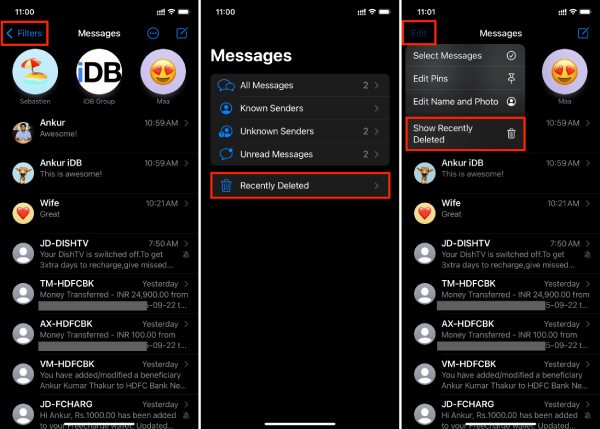
วิธีที่ดีที่สุดในการดูและกู้คืนข้อความที่ถูกลบบน iPhone
จะเกิดอะไรขึ้นหากคุณใช้ iOS เวอร์ชันเก่า หรือผ่านช่วงเวลา 30 วันไปแล้ว? 4Easysoft การกู้คืนข้อมูล iPhone เพื่อดูข้อความที่ถูกลบทั้งหมดบน iPhone ทุกรุ่นและทุกรุ่น คุณยังสามารถกู้คืนข้อความ SMS, iMessage และแม้แต่ ข้อความที่ถูกบล็อค จากอุปกรณ์ iOS/iTunes/iCloud ในระหว่างกระบวนการ คุณสามารถตรวจสอบข้อความที่ถูกจัดประเภทและดูรายละเอียดล่วงหน้าได้ วิธีนี้ช่วยให้คุณเลือกรายการที่ต้องการแทนที่จะกู้คืนทั้งหมด ช่วยประหยัดเวลาและพื้นที่จัดเก็บ

ดูและกู้คืนข้อความ รายชื่อติดต่อ วิดีโอทุกประเภทจาก iPhone
รองรับ iPhone ทุกรุ่นและเวอร์ชัน รวมถึง iPhone 17 และ iOS 26
ดูตัวอย่างและตรวจสอบรายละเอียดของข้อความเพื่อกู้คืนอย่างเลือกสรร
สามารถกู้คืนไฟล์และข้อความทั้งหมดที่เลือกได้อย่างง่ายดายเพียงคลิกเดียว
100% ปลอดภัย
100% ปลอดภัย
ขั้นตอนที่ 1เปิด 4Easysoft iPhone Data Recovery และเชื่อมต่อ iPhone ของคุณเข้ากับคอมพิวเตอร์ผ่านสาย USB หากคุณใช้ระบบ iOS 11 ขึ้นไป โปรดปลดล็อกอุปกรณ์ของคุณและแตะปุ่ม "เชื่อถือ" บนหน้าจอ

ขั้นตอนที่ 2คลิกที่แท็บ "กู้คืนจากอุปกรณ์ iOS" จากนั้นคลิกปุ่ม "เริ่มสแกน" เพื่อสแกนข้อมูลที่ถูกลบทั้งหมดบนอุปกรณ์ iOS ของคุณ

ขั้นตอนที่ 3ข้อมูลทั้งหมดจะแสดงในหน้าต่างใหม่ และคุณสามารถดูข้อความที่ถูกลบล่าสุดบน iPhone ได้ คุณสามารถคลิกที่แท็บ "ข้อความ" จากบานหน้าต่างด้านซ้ายเพื่อดูรายละเอียด ทำเครื่องหมายในช่องที่ต้องการและคลิกปุ่ม "กู้คืน"

ใช้การสำรองข้อมูล iCloud/iTunes เพื่อดูข้อความที่ถูกลบล่าสุดบน iPhone
หากคุณสำรองข้อมูล iPhone เป็นประจำ คุณสามารถกู้คืนข้อความเก่าได้โดยการกู้คืนจากข้อมูลสำรอง iTunes/iCloud อย่างไรก็ตาม นี่เป็นทางเลือกที่ง่าย เพราะข้อมูลทั้งหมดบนโทรศัพท์ของคุณจะถูกแทนที่ด้วยข้อมูลจากข้อมูลสำรอง
- ใช้ iCloud เพื่อดูข้อความที่ถูกลบล่าสุดบน iPhone: ไปที่ "การตั้งค่า" > "ทั่วไป" > "ถ่ายโอนหรือรีเซ็ต iPhone" > "ลบเนื้อหาและการตั้งค่าทั้งหมด" หลังจากโทรศัพท์รีสตาร์ท ให้เลือก "กู้คืนจากข้อมูลสำรอง iCloud" ในระหว่างขั้นตอนการตั้งค่า
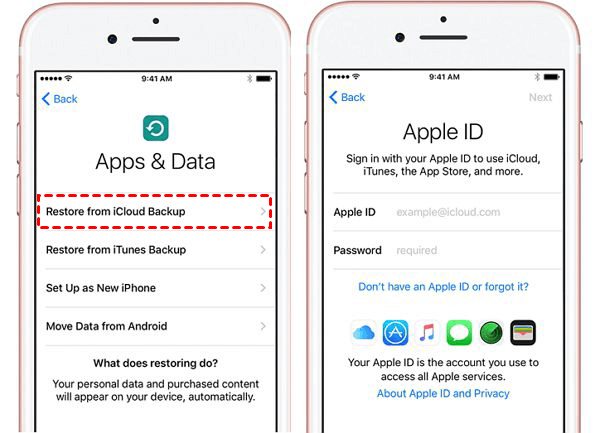
- iTunes/Finder เพื่อดูข้อความที่ถูกลบล่าสุดบน iPhone: เชื่อมต่อ iPhone ของคุณกับคอมพิวเตอร์ เปิด iTunes (หรือ Finder บน Mac) เลือกอุปกรณ์ของคุณ และคลิก "คืนค่าการสำรองข้อมูล"
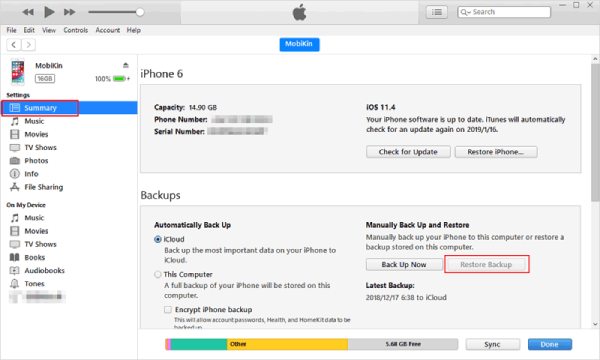
ดูและกู้คืนข้อความที่ถูกลบจาก iCloud ไปยัง iPhone
หากคุณเปิดใช้งาน Messages ใน iCloud ข้อความของคุณจะถูกซิงค์ระหว่างอุปกรณ์ Apple ของคุณ บางครั้งการซิงค์ซ้ำง่ายๆ ก็สามารถนำบทสนทนาที่หายไปกลับมาได้ คุณสามารถใช้วิธีนี้เพื่อ กู้คืนข้อความที่ถูกลบจาก iPhone.
ขั้นตอนที่ 1ไปที่แอป "การตั้งค่า" แล้วแตะ [ชื่อของคุณ] จากนั้นแตะปุ่ม "iCloud" แล้วปิดตัวเลือก "ข้อความ" เลือก "ปิดใช้งานและดาวน์โหลดข้อความ" เมื่อได้รับแจ้ง
ขั้นตอนที่ 2รอสักครู่ แล้วสลับ "ข้อความ" กลับมาเป็นเปิด การทำเช่นนี้จะบังคับให้ iPhone ของคุณซิงค์กับ iCloud อีกครั้ง ซึ่งอาจกู้คืนและดูข้อความที่เพิ่งลบไป
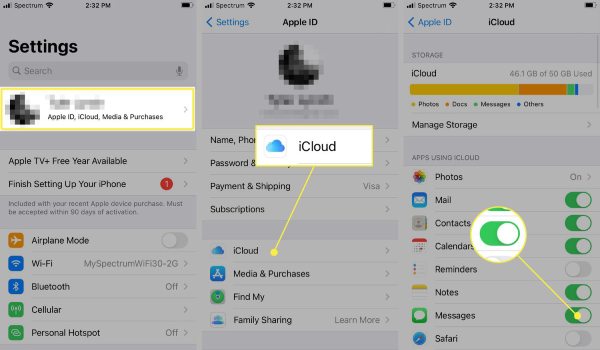
ติดต่อผู้ให้บริการโทรศัพท์ของคุณเพื่อตรวจสอบข้อความที่ถูกลบบน iPhone
ผู้ให้บริการโทรศัพท์มือถือของคุณ (เช่น Verizon, AT&T, T-Mobile) จะเก็บบันทึกข้อความ (SMS/MMS ไม่ใช่ iMessages) ไว้เป็นระยะเวลาหนึ่ง โดยส่วนใหญ่ใช้เพื่อวัตถุประสงค์ในการเรียกเก็บเงิน โดยทั่วไปแล้ว ผู้ให้บริการจะเก็บข้อมูลเมตา (หมายเลขโทรศัพท์ วันที่ และเวลา) ไว้ แต่จะไม่เก็บเนื้อหาที่แท้จริงของข้อความ คุณอาจต้องขอใบเรียกเก็บเงินโดยละเอียดหรือขอบันทึกอย่างเป็นทางการ และกฎหมายความเป็นส่วนตัวอาจจำกัดการเข้าถึงของคุณ
บทสรุป
ดังนั้น, คุณสามารถดูข้อความที่ถูกลบบน iPhone ของคุณได้ไหมใช่แน่นอน แม้ว่าโฟลเดอร์ "Recently Deleted" ของ Apple จะมีประโยชน์สำหรับข้อผิดพลาดที่เพิ่งเกิดขึ้น แต่ 4Easysoft iPhone Data Recovery ก็เป็นเครื่องมือที่ทรงพลังและใช้งานได้หลากหลายที่สุดสำหรับแทบทุกสถานการณ์ ช่วยให้คุณมีโอกาสที่ดีที่สุดในการดูและกู้คืนข้อความสำคัญโดยไม่ต้องสำรองข้อมูลหรือเสี่ยงต่อข้อมูลปัจจุบันของคุณ ดาวน์โหลดและทดลองใช้เลย!
100% ปลอดภัย
100% ปลอดภัย



